Un sumergirse profundamente en Google Fotos: de no su abuela Photo Album
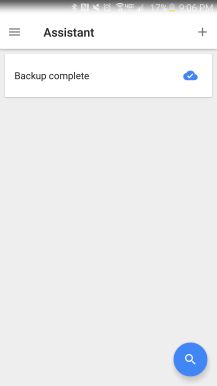
Artículo Contenido
En Google IO en junio pasado vimos el lanzamiento de muchos nuevos productos de Google, incluyendo Android M, Android de pago, y el Proyecto Brillo. El gigante de la tecnología también ha lanzado Google Fotos como su propio servicio, que estaba atado con anterioridad a Google+. Hoy vamos a bucear en todos los rincones de Google Fotos y mis experiencias con él en los últimos meses.
Introducción pruebas
En los últimos ocho años he utilizado iPhoto, Aperture, Lightroom y fotos en Mac para organizar mis fotos. Si bien cada uno trabajó por un período de tiempo, nunca realmente sentí como mis fotos fueron organizadas adecuadamente. Todas las fotos que he tomado en los últimos tres años más o menos de tener un teléfono Android fueron respaldados a Fotos de Google+. A veces me gustaría subir fotos tomadas en un punto y disparar a mi escritorio de Windows, ya veces me gustaría subir a mi Mac. La mayoría de mis fotos GoPro han pasado mucho tiempo sentado en un disco duro externo. He pasado cada vez menos tiempo organizar imágenes. En parte debido a la pereza, y en parte porque sabía que nunca iba a conseguir todas mis fotos organizadas adecuadamente en una biblioteca. He estado esperando para organizarlos, clasificar ellos, hacer algo con ellos durante mucho tiempo, pero no he tenido la oportunidad. Así que me decidí a tomar todas mis fotos de todos sus lugares separados y ponerlos en Google Fotos.
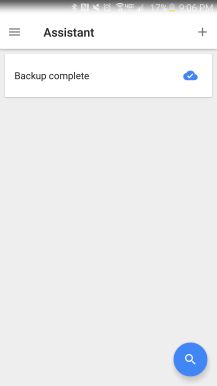
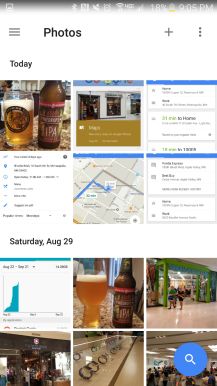
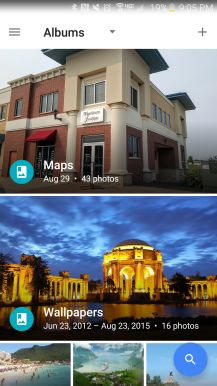
Asistentes, fotos, álbumes
Google Fotos se presenta en tres diferentes secciones, Asistente, fotos, y colecciones. Photos es la página principal cuando se abre la aplicación, y es donde se encuentran todas las imágenes. Assistant es el nuevo nombre de lo que se conocía anteriormente como Auto-impresionante. Cuadros estilizados, GIF, videos y colecciones de todo siento aquí esperando su aprobación para añadirlos a sus fotos. Si hay una creación que no te gusta, se puede deslizar a la basura y no tener que lidiar con ella en su biblioteca. La última sección es Colecciones, donde se encuentran permanentemente sus álbumes, películas e historias.
La primera cosa que debe hacer cuando se utiliza Google Fotos es elegir qué cargar ajuste que desea. La opción de "alta calidad" tiene almacenamiento ilimitado gratuito, pero comprime las imágenes que son mayores de 16MP. La opción "Original" sube todas sus fotos en su resolución original, pero requiere un espacio de unidad se puede comprar. Elegí la nueva "alta calidad" establecer porque todas mis fotos son de los dispositivos lt; 16MP, el almacenamiento ilimitado es muy atractivo, y porque confío en la compresión que Google aplica a estas imágenes de mis imágenes más grandes. Al principio no sabía si quería correr el riesgo de tener fotos comprimidas, así que hice algunas pruebas para decidir.
Metodología de las pruebas de calidad de fotos resultados
Para esta prueba, tomé una foto GoPro (2,3 MB / 4000x3000) directamente de mi GoPro Hero4 edición negro. Tiré esto en la configuración más alta posible, 12MP. Estas fotos pueden ser volados en mi 60 "TV y todavía se ven muy bien. Entonces he subido la foto dos veces. Primero en el" original "de ajuste. Entonces descargué la imagen. (Me habría subido en ambos ajustes primera, pero el detección de duplicados no me dejaba hacerlo. Voy a discutir más adelante.) Entonces, cambié la configuración dentro de Google Fotos de "alta calidad" y subido la imagen directamente desde la GoPro, y descargué a mi disco duro local.
Así es como todo lo que se compara.
- La foto que fue cargado en el ajuste "Original" y se descarga de nuevo se mantuvo exactamente el mismo. Las mismas dimensiones, mismo tamaño, todo.
- La foto que fue cargado en la configuración de "alta calidad" y descargarse de nuevo fueron las mismas dimensiones, pero el tamaño de la imagen se reduce a 1.6MB (alrededor del 70% del tamaño del archivo original).
- He utilizado tanto una retina MacBook Pro y un 1440p monitor para hacer comparaciones. Comparé la foto descargada desde el ajuste "Original" y el ajuste de "alta calidad". Aparte de su tamaño de archivo, son completamente indistinguibles. No hay absolutamente ninguna diferencia en la calidad visual, incluso cuando se encuentra reducida en la medida de lo posible. Es bastante sorprendente realidad.
- Nota: No disparar en RAW y no tienen datos para apoyar la forma en Google Fotos maneja estas fotos, aunque le sugiero que utilice el ajuste de calidad "Original" si disparas en RAW, o asegúrese de que tiene copias de seguridad locales o archivos originales. Si usted está disparando en RAW es probable que no te importa pagar un poco cada mes para comprar un terabyte de espacio.
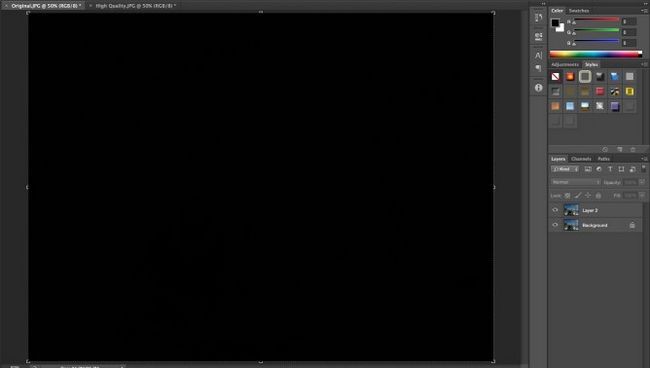
Capa de diferencia original
Terminé la comparación de la "alta calidad" y las imágenes "Original" en Photoshop usando una capa de diferencia. Si el resultado es completamente negro, a continuación, las imágenes son exactamente lo mismo. Como se puede ver arriba, no hay absolutamente ninguna diferencia. Es bastante increíble.
La siguiente imagen es el resultado de mover una capa muy ligeramente. Las diferencias se muestran, y hace que las cosas se ven muy interesante.
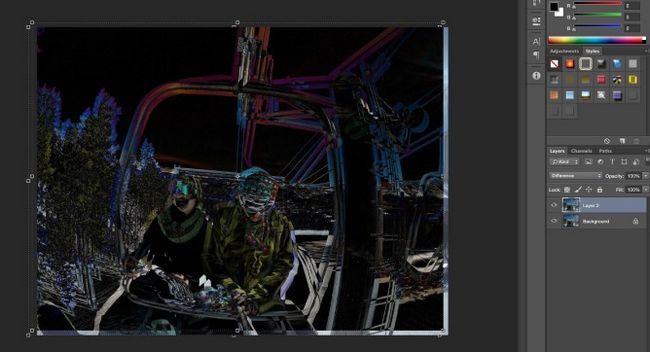
Capa de diferencia con un pequeño ajuste
Después de hacer esto con un par de fotos y ver que no hay pérdida de calidad visual, me sentí cómodo subir todos mis imágenes a Google Fotos.
Cosas simplemente impresionante
Detección de duplicados
Detección de duplicados es fenomenal. Fui en el invierno pasado las vacaciones y entre unos pocos amigos y yo tuvimos cerca de 600 fotografías. Después de compartir un lado a otro con USB, nuestra carpeta final tenía una absurda cantidad de duplicados. Google Fotos detectan automáticamente estos y son por ningún lado. Pensé que esto tenía algo que ver con los datos del archivo, pero creo que todas las imágenes se digitalizan y se comparan. Para probar esta Tomé el "Original" foto GoPro (2.3 MB) y la "alta calidad" GoPro foto (1.6MB) y ambos subido a un nuevo álbum en Google Fotos. Después de hacerlo, el disco sólo tenía una copia de la imagen en el mismo. Seguí la posibilidad de subir las imágenes una y otra vez y agregarlos al mismo álbum, pero sólo una imagen cada vez quedé. Me siento confiado de subir un montón de fotos y sabiendo que no voy a tener duplicados que tratar. Esto le ahorrará un montón de tiempo en la organización y la limpieza, y otorgar la tranquilidad de saber que he eliminado accidentalmente algo que no era un duplicado.
Buscar
Las nuevas categorías de búsqueda incluyen personas, lugares, cosas y tipos. Estas categorías son maravillosos. ¿Horripilante? Usted apuesta, pero impresionante no obstante. He encontrado unas fotos que había olvidado por completo mientras se desplaza a través de cada una de estas categorías.
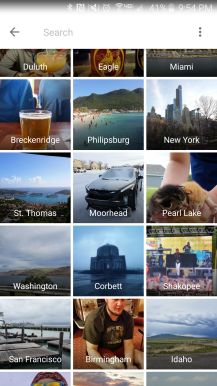
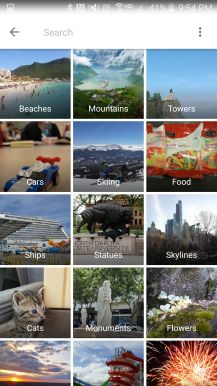
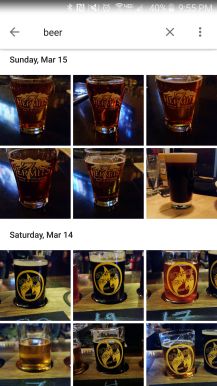
Lugares, Things, cerveza
Para la gente, Google Fotos crea un modelo de la cara sobre la base de las imágenes en su biblioteca. A continuación, pone todas las fotos que contienen un modelo de la cara juntos para su placer visual. Como se dijo en su discurso, la detección de rostros etiquetas a gente de años y años atrás, que es muy bueno para ver. Yo no tengo hijos mí mismo, sino que tiene la capacidad de mirar hacia atrás en las imágenes anteriores sería genial. Aunque me gusta esta característica, me encontré con algunos problemas.
- Actualmente no existe una manera de entrenar manualmente un modelo de la cara. Mientras que el aprendizaje automático Google tiene es muy bueno, sería maravilloso si pudiéramos seleccionar imágenes que contienen el modelo que desea para entrenar por su cuenta. Me he encontrado con ganas de hacer esto más y más a medida que pasa el tiempo.
- Es un poco difícil de corregir un modelo de la cara que no es correcta o si hay duplicados. Google pensó que yo era una persona diferente con y sin gafas de sol. También pensó que un amigo mío fue a unas cuantas personas diferentes dependiendo de si tenía el pelo o no.
- Google te da la capacidad de eliminar imágenes de un cierto modelo de la cara, pero se siente sin terminar. Extracción de una foto de un modelo es tan fácil como seleccionar una foto, o unas cuantas fotos, y seleccionando "Eliminar de resultados" en el menú de 3 puntos. Mi mayor problema es que no hay confirmación al completar esta acción. Sin tostadas, no hay diálogo, ninguna notificación. Esta hace que su acción parece incompleta.
- Si elimina todas las fotos de un determinado modelo de la cara, ese modelo sigue apareciendo en la lista por un monto no especificado de tiempo, y ha habido unos pocos casos en los que el modelo reaparecer más adelante. Si hace clic en la cara que acaba de eliminar todas las imágenes de, se obtiene una pantalla de carga sin fin, que también hace la función de eliminación siente incompleta.
- El último tema que he encontrado es que las fotos que quedan eliminadas de un modelo no parecen aparecer en otro modelo. Esto hace que unirse a una persona que tiene dos modelos bastante difícil.
Las otras dos categorías disponibles para usted son lugares y cosas. Lugares es probablemente mi favorito, ya que es una gran manera de ver todos sus viajes. He hecho un poco de lectura adicional que habla de cómo no sólo utilice etiquetas geográficas, sino también los monumentos históricos en las imágenes para ordenar por ubicación. A diferencia de la gente, no hay manera de quitar una foto de un lugar determinado, que es probablemente debido a esta categoría el uso de metadatos y puntos de referencia. Cosas es muy bueno para encontrar cosas, imagínate. De la cerveza a los océanos a bodas, no pasó desapercibida. Extracción de resultados está disponible aquí, y funciona de la misma manera que lo hace en la categoría de personas. La última categoría es Tipos. El móvil tiene la opción de visualización de vídeos, Creaciones y fotos en Google Drive. Busca algo que también funciona muy bien. La más útil para mí es ser capaz de buscar 'imágenes', pero reconoce casi todo lo que he sido capaz de buscar. Nota: La detección de rostros no está disponible en todos los países.
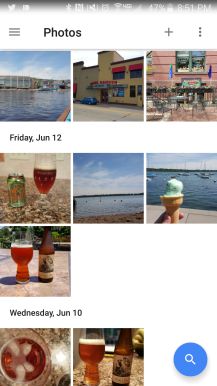
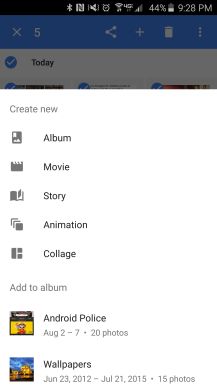
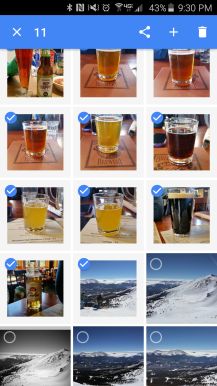
Pantalla principal, pantalla de creación, arrastre para seleccionar
Compartir, la creación, arrastrando
Compartiendo nunca ha sido más fácil en mi opinión. Ser capaz de recoger un par de fotos y obtener un vínculo privado que otro usuario inmediatamente puede añadir a su biblioteca es impresionante. Esto es muy útil para las personas que no saben leer y tecnología. En tanto móvil y la web hay una sección de "enlaces compartidos". Esto le permite ver todos los enlaces que usted ha enviado. Desde aquí usted es capaz de eliminarlos si no quieres que existen. Una pequeña nota al margen, si usted entra en los ajustes que son capaces de eliminar las etiquetas de geolocalización de fotos en enlaces compartidos. Ideal para aquellos preocupados por la privacidad.
Creación de sus propias historias / películas / animaciones / collages en el móvil es maravilloso. No más esperando Assistant (previamente auto-impresionante) lo recoge en su propio! Sé que siempre has sido capaz de editar historias existentes, pero empezando desde cero en su propia era una gran mejora necesaria en una gran idea.
Selección de imágenes arrastrando en el móvil es conveniente como el infierno. Eso es todo lo que hay que decir sobre eso.
Edición
El aspecto de edición de Google Fotos se desarrolla lo suficiente para merecer su propia sección, así que aquí está.
La interfaz y opciones para editar en el móvil y de escritorio son esencialmente los mismos, y muy fresco. No es tan potente como algunas aplicaciones (como VSCO o Snapseed por ejemplo), pero que hacen el trabajo para el 90% de las cosas que la gente quiere hacer.
Edición de una fotografía no es destructivo. Sin embargo, móvil y de escritorio tienen diferentes maneras de guardar las fotos, para no ser destructivo.
Al editar una foto en el móvil en modo alguno y haga clic en Guardar, se crea automáticamente una nueva copia. Esta nueva copia tiene las mismas propiedades de metadatos como el original. (Menciono esto porque he leído un mensaje en los últimos días que se quejan de que Google Fotos ponen fotos editadas en "Hoy" en lugar de la fecha en que fueron tomadas.) Ahora tiene la versión editada y la versión original.



Configuración, filtros, y recorte
La aplicación web se encuentra aquí para aquellos que no conocen todavía, y hay un poco más de flexibilidad en exactamente lo que quiere hacer aquí. Si edita una foto y haga clic en Guardar, la imagen original se sobrescribe y la única foto en la biblioteca es la versión editada. No importa lo que haga, o el número de veces que se edita edita, que siempre son capaces de volver a la original muy fácilmente. Una vez que se edita una foto que también es capaz de hacer clic en el botón de menú de 3 puntos y elegir la opción "Guardar copia". Esto, como se esperaba, guarda una copia de la versión editada. Ahora tiene el original y el archivo editado en su biblioteca. Una vez más, ambos tienen la misma metadatos. Tenga en cuenta si usted elige "Guardar copia", a continuación, editar esa imagen de nuevo, "Volver al original" revierte la foto de nuevo a la edición inicial. "Guardar copia" crea una nueva imagen de marca con un nuevo estado original. Esto podría ser obvio para algunos.
Posibles mejoras adiciones
A lo largo de los últimos meses, hay algunas cosas que he encontrado que mejorarían la calidad general de la aplicación Fotos. Yo soy un fan de las listas, así que aquí están algunas listas.
- Si usted no ha tomado ninguna de las imágenes que Google se siente vale la pena hacer algo de la (recolección, animación, etc.), la página Asistente puede sentir muy vacío. Será en ocasiones puede mostrar la tarjeta para las imágenes que tomó en este día x años atrás, pero eso no ha sucedido muy a menudo en mi experiencia.
- Mientras alabé la capacidad de compartir antes, y me quedo con eso, me gustaría que hubiera una manera de contribuir a un álbum compartido (carpeta) como si son capaces de hacer en Drive. Ninguna de las imágenes que se suben a ese álbum se distribuyen automáticamente a todos los demás en la carpeta compartida. Sin embargo, no veo cómo esto podría causar algunos problemas de spam si alguien maliciosamente subido un montón de fotos a un álbum compartido. Estoy seguro de que podría haber algunos mecanismos de seguridad incorporadas en esta.
- No hay manera de editar manualmente la mayor parte de los metadatos, que es un poco molesto. Usted está actualmente sólo es capaz de añadir una descripción y editar la fecha. He descubierto que la búsqueda de una descripción actualmente no funciona.
Móvil
- Me encantaría ver la capacidad de eliminar fácilmente y por completo un modelo de la cara dada de la lista. Con miles de fotos de los eventos escolares, vacaciones, etc., tengo un montón de caras al azar en el fondo que Google recoge.
- El móvil que es capaz de acercar y alejar a moverse a partir de imágenes individuales, al día, al mes, que es un gran efecto. Me gustaría que ser capaz de ir más arriba en un nivel más a temporadas o años. El desplazamiento rápido de la derecha es única para la aplicación Fotos, y es muy útil.
- En la búsqueda de aplicaciones web bajo "Tipos", se obtiene una sección de "Recientemente se agregó". Esto no aparece en el móvil, pero me hubiera gustado que lo haría. Útil para cuando se agrega fotos antiguas pero no está seguro de la fecha exacta. Usted es capaz de buscar otras maneras, pero la coherencia entre plataformas es importante para mí.
- Mi mayor problema: no hay capacidad Chromecast! Sin icono, nada oculto en el menú o navegación cajón, nada. Lanzar imágenes hasta en mi salón de TV Sala con Chromecast era increíble. Mostrando fotos de las vacaciones a los amigos / familia era una brisa. Incluso podía traer a mi Chromecast a mi casa de los abuelos y mostrarles fotografías con sólo unos minutos de la instalación. Simplemente me choca que no soy capaz de hacer esto con los nuevos Google Fotos.
- Usted es incapaz de desplazarse o hacer zoom en un álbum. Esto se convierte en un reto cuando tienes grandes álbumes. Es necesario que haya algún mecánico que le permite navegar rápidamente a través de un álbum.
Aplicación Web
- Actualmente no existe una manera de "Eliminar resultados" en la web. Este parece ser un simple descuido que espero que se añade en el futuro.
- La aplicación web no permite que te acerques! Hay una barra de desplazamiento en el lado derecho de mano que le permite desplazarse hacia atrás en el tiempo, pero que no hace tanto como me gustaría. Ser capaz de hacer zoom en días / semana o alejar a mes / año sería impresionante. La aplicación Fotos en OSX hace esto y se ve muy bien. No quiero para iniciar el debate de Apple vs Google, pero es una característica muy aseado integrado en la aplicación OSX que me gustaría ver dentro de la aplicación web.
- El horizontal menú de 3 puntos en el lado izquierdo parece redundante con el icono de navegación arriba, pero eso es que yo sea exigente.
- Otra cosa que me gustaría ver a quedar implementado en la aplicación web desde el móvil es arrastrar para seleccionar. Usted es capaz de [Shift + Click] para seleccionar un gran número de imágenes, pero tener el arrastre para seleccionar sería conveniente.
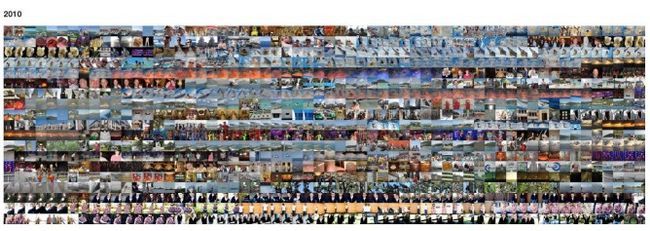
Aplicación Fotos OSX, alejaste
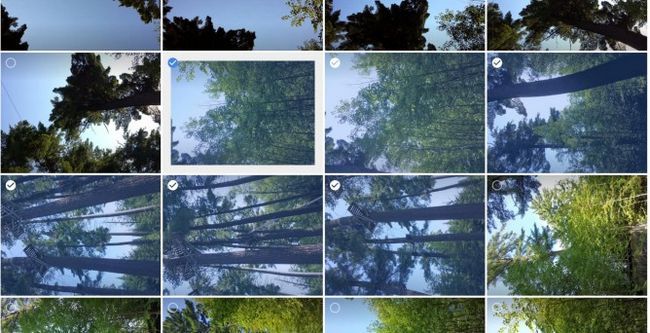
Filtro azul aparece al seleccionar varias fotos con Mayús + clic
Carga
Quiero discutir primero la carga a través de la aplicación Fotos web. Cuando las fotos se lanzó primero me encontré con un montón de cuestiones subir fotos a través de la interfaz web. Mi problema principal era que al cargar más de alrededor de 400 fotos de esta manera, ellos no se añadirán a la búsqueda de modelo de la cara. Desde su lanzamiento, se han producido un buen número de mejoras a subir, y yo ya no tienen estos problemas. Otra cuestión era un casquillo de datos invisible en los archivos subidos, sino que se fijó en julio.
Yo sabía que quería subir toda mi biblioteca de Google Photos- con espacio de almacenamiento ilimitado bajo la "alta calidad" estableciendo que era un pan comido. El problema que tuve es todas las fotos que he subido antes de que se hizo la opción de almacenamiento ilimitado disponibles estaban tomando mi espacio Drive precioso. Sentí que la única solución a esto fue que descargar manualmente, eliminar y resubir estas fotos bajo el nuevo ajuste de calidad para cargas ilimitadas. Tener esto se haga automáticamente por Google habría hecho todo el proceso más ágil, pero entiendo que probablemente había muchas cosas a considerar al momento de elegir la forma de asignar espacio para fotos antiguas.
En todo este proceso de prueba me purgado mi cuenta de Google de todas las fotos de un par de veces. Fui por lo que entrar en la aplicación web de Picasa y borrar manualmente álbumes vacíos. Me encontré con que borrar fotos desde Google Fotos aún deja carpetas vacías fechadas en algún lugar de los servidores de Google. Estos álbumes vacíos son accesibles solamente a través de la aplicación web de Picasa. Creo que ahora se suspende a favor de G + fotos, y ahora Google Fotos, pero que todavía son capaces de acceder a él a través de un enlace sin redirección. Durante este proceso de purga encontré un par de puntos de interés.
No estoy sorprendido por esto, pero Google parece caché cierta información acerca de sus fotos. Después de eliminar todos los foto asociada con mi cuenta de Google, no me enseñaron el valor por defecto "No tiene fotos!" pantalla. En su lugar me mostró cuadros grises vacías. Parecía que estaba esperando para cargar, pero sin imágenes disponibles las cajas grises sólo se quedó. Incluso podría desplazarse hacia atrás por lo que yo tenía fotos fechadas. No parece ser una manera de eliminar por completo toda esta información. La función de búsqueda también utiliza la información almacenada en caché. La sección de "Faces" a veces mostrar a la gente que se encontraron anteriormente. Al hacer clic en una cara después de la purga, se muestra el estándar no hay página de resultados. Los "Lugares" y "Cosas" categorías también tuvieron cuadrados con etiquetas que se correlacionaron con fotos antiguas. Al hacer clic en éstos produciría el mismo resultado.
Fotos Conducir
Ha habido una gran cantidad de problemas con la sincronización entre las fotos y Drive. Tal como está ahora mismo, hay una sección en la unidad llamada Google Fotos, que, como usted adivinado, tiene todas las fotos de Fotos. También hay una carpeta correspondiente que tiene una estructura bastante simple / mes del año para organizar sus imágenes. Esto es bueno porque permite compartir Drive, y es una forma más de ver sus imágenes. Personalmente me encanta la interfaz Fotos web, pero algunas personas disfruto utilizando Drive.
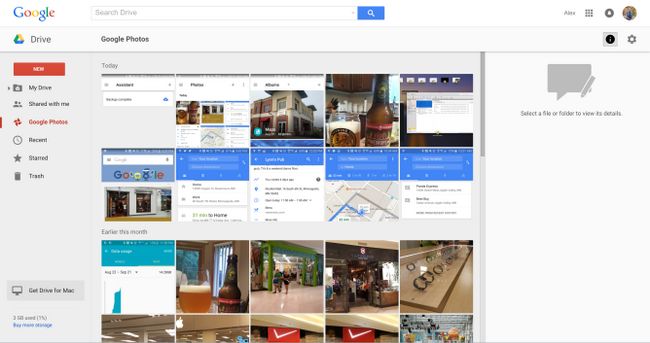
Fotos en Drive
Usted se estará preguntando por qué pensé que merecía su propia sección. Parece bastante simple, ¿verdad? ...Equivocado. Los usuarios que han usado previamente Drive para albergar todas sus fotos están atascados con un caos desorganizado de duplicados. Algunos de ustedes pueden conocer a las personas que organizan sus imágenes mediante el uso de una estructura de carpetas años / evento. Si utiliza esta estructura de archivos preexistentes en la unidad, sus imágenes no se cargan automáticamente en álbumes en Fotos. Tampoco hay manera de cargar varios discos a la vez para las fotos. Esta combinación significa que los usuarios de unidad deben cargar cada álbum que tienen uno por uno. Sin manera de ordenar los álbumes de fotos en años, los usuarios de accionamiento tendrán que abandonar su estructura de archivos organizado por año / evento.
El problema que ocurre con estos usuarios es la carpeta Fotos Google automático que se genera en la unidad. Todas las fotos que subes manualmente a fotos de sus archivos viejos en la unidad ahora están duplicados dentro de esta carpeta Fotos Google. Esta característica se puede apagar por entrar en la configuración dentro de la unidad, pero puede crear un lío para los usuarios que han dependido previamente en la unidad de la organización de sus imágenes. Las personas que tienen sus fotos organizadas de esta manera tendrá que pasar algún tiempo manualmente volver a subir imágenes y crear álbumes de fotos. Si usted tiene años de valor de los recuerdos almacenados en la unidad, esto sin duda podría ser un gran compromiso.
Al azar
Aquí están algunas notas al margen que no encajaban en ninguna otra parte.
- Al subir una foto y descarga, el nombre del archivo original permanece intacta.
- Tener un bote de basura de fácil acceso es conveniente. Sé que estaba en G + fotos, pero la navegación por todo lo que había desordenado.
- Fotos de Google+ hicieron un buen trabajo de crear colecciones de fotos, pero siempre sentí que la gestión de colecciones / álbumes fue desordenado. Ahora que hay una sección claramente definida para todo, es mucho más fácil de navegar. También hace un gran trabajo de crear colecciones para usted.
- La fundación que Google ha creado con las fotos es genial. El almacenamiento ilimitado de fotos de alta calidad es un elemento de cambio en el mundo del almacenamiento de fotos en línea. Estoy deseando ver las mejoras y revisiones que se hacen a través del tiempo.
- La aplicación móvil le permite ver correctamente fotosferas, pero la aplicación web no lo hace.
- A veces, las colecciones pueden tomar un poco de tiempo antes de que aparezcan. He tenido que aparecen en Asistente de hasta 8 horas después de cargar el disco. Si usted no ha tenido un espectáculo para arriba todavía, es probablemente el mejor apenas estar tranquilos y esperar.
Pensamientos finales
En general, Google Photos es una gran mejora con respecto Fotos de Google+. Características como la copia de seguridad automática, almacenamiento ilimitado, y un montón de maneras espeluznantes para explorar sus imágenes hacen que sea una obviedad para muchas personas. Si aún no lo ha probado, vaya a la aplicación Fotos web de Google, o descargarlo de la Play Store.



![[Actualización: Es Live] E / S 2015 - Nuevo Google Foto App lanza hoy, incluye ilimitado gratuito Almacenamiento De Calidad Fotos altos y vídeo [Actualización: Es Live] E / S 2015 - Nuevo Google Foto App lanza hoy, incluye ilimitado gratuito Almacenamiento De Calidad Fotos altos y vídeo](https://androidspan.ru/uploads/blockpro/65x50/2015-11/65x50_crop_[update-it-s-live-i-o-2015-new-google-photo-app_1.jpg)


